经验直达:
- ppt怎么做超级链接
- ppt超链接怎么做
- 怎样给ppt中的文字设置超链接
一、ppt怎么做超级链接
在PPT中做超级链接时,可以在设置界面中设置链接到外部PPT的一张幻灯片或内部幻灯片 , 如果要让链接返回的时候,需要链接到指定的某一页,则需要再制作一个超链接 。具体操作请参照以下步骤 。
1、首先在电脑上打开目标PPT文件,然后在目标幻灯片中插入一个选项按钮 。
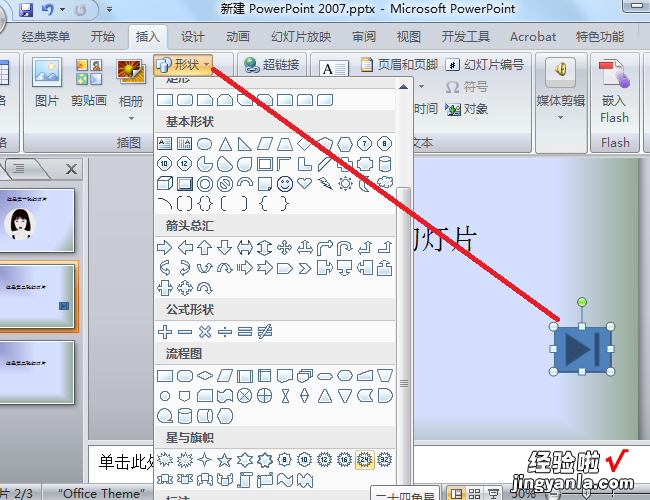
2、然后选中该按钮 , 点击上方选项工具栏中的“超链接”选项 。
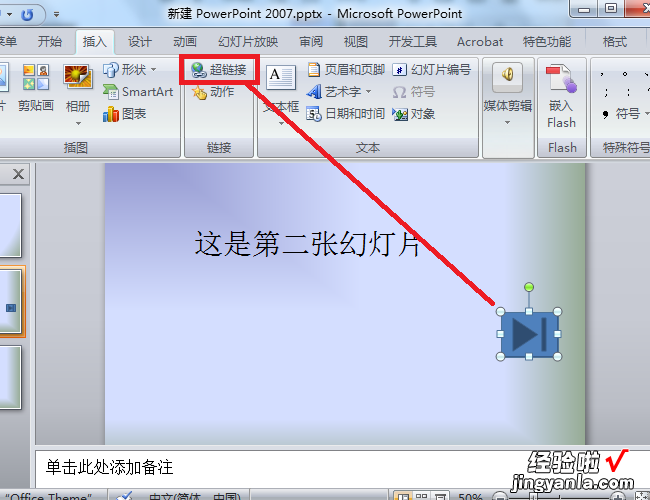
3、然后在出现的窗口中,设置其超链接为外部PPT的第二张幻灯片 。这里实际需要根据个人需求进行设置 。
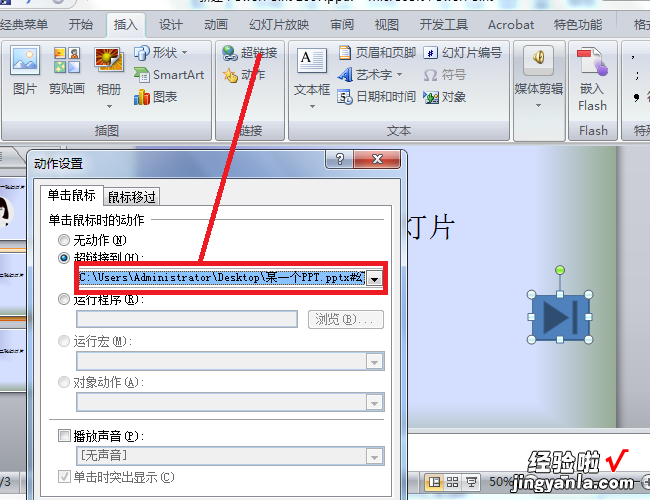
4、为了让链接返回的时候 , 链接到PPT指定的某一页 。在外部PPT的第二张幻灯片中,同样插入一个动作按钮 。
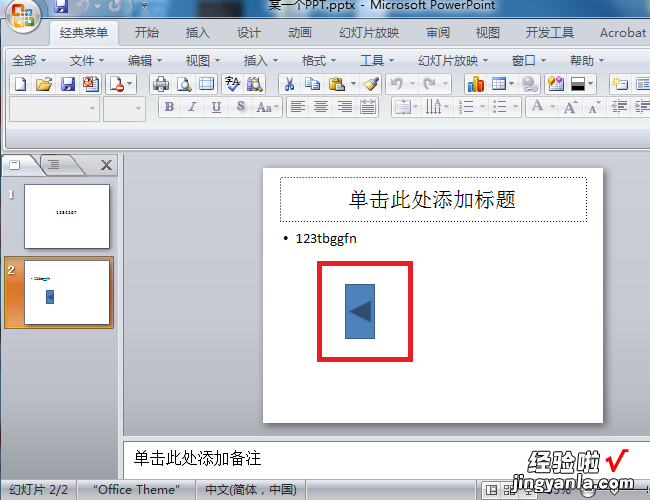
5、然后在出现的窗口,设置链接返回时需要进入的幻灯片 。完成以上设置后,即可PPT做超级链接时,链接到某一PPT的指定的一张,然后让链接返回的时候 , 再链接到之前PPT的某一页 。
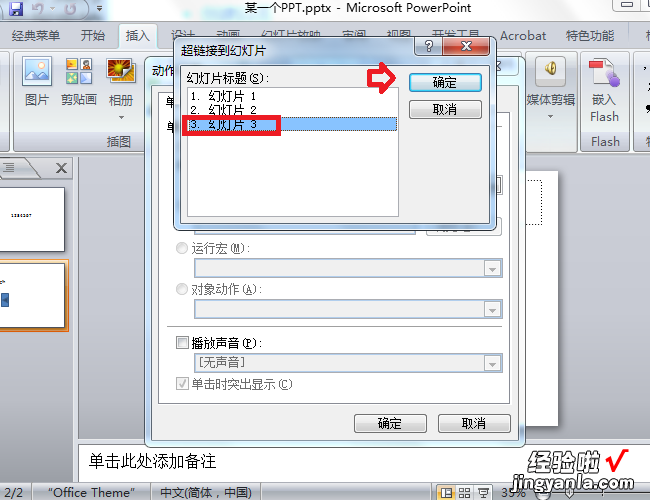
二、ppt超链接怎么做
PPT超链接的设置方法如下:
工具/材料:Lenovo天逸510S电脑,Windows10系统,WPS11.1.0版本 。
1、进入到ppt的程序界面,先单击你的鼠标左键选中你要设置超链接的文字 。
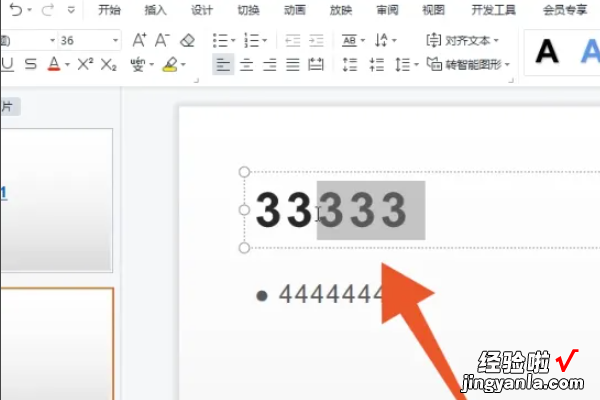
2、找到并按下你的电脑键盘上面的ctrl+字母K的按键 。

3、弹出超链接设置框后选择你要链接的文件,点击确定按钮即可 。
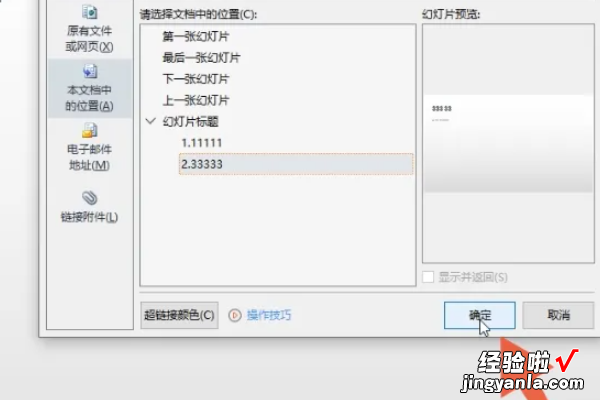
4、进入到ppt的软件界面,单击鼠标左键选中要添加超链接的文字或图片 。
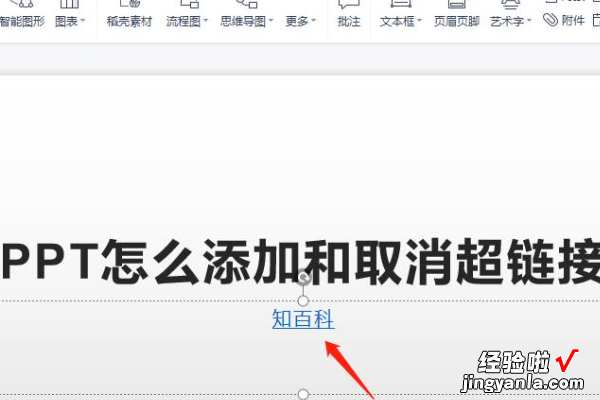
5、点击上面的插入选项卡,再点击插入选项卡下面的超链接 。
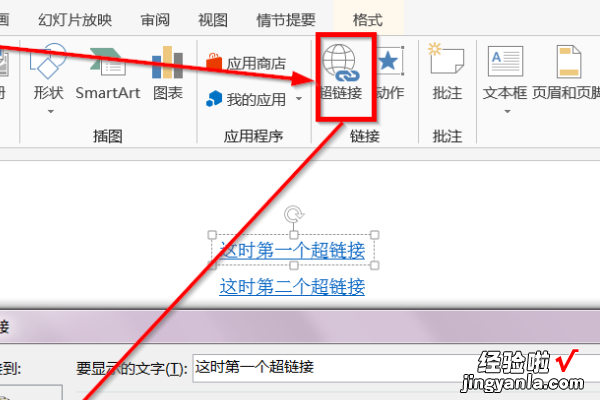
6、在弹出的选择菜单里面选择好你要链接的文件模式,选择好后点击这个文件或者页面,再点击确定按钮即可 。
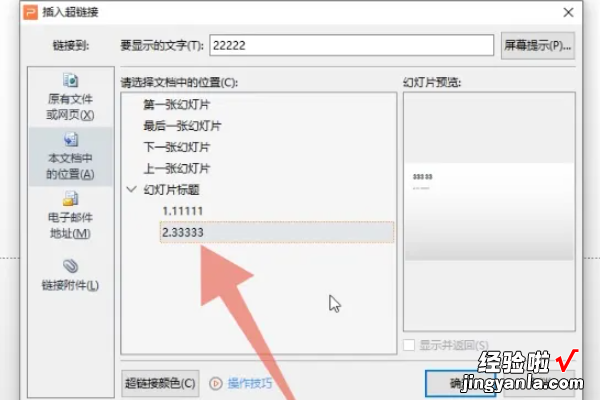
三、怎样给ppt中的文字设置超链接
给ppt中的文字设置超链接可以使ppt更加丰富多彩 。怎样设置文字的超链接呢?有两种方法,最常用的是设置文字所在的文本框的超链接 。也有人习惯直接设置文字的超链接,但是文字变色且带有下划线 。
方法1:设置文本框的超链接准备好超链接的文件,并记住它的保存路径 。我准备超链接文件是word文档,放到桌面历史观教育的文件夹中 。
打开ppt,插入文本框 , 并在文本框内输入文字 。
【ppt怎么做超级链接-ppt超链接怎么做】选中文本框,右击鼠标,选择“超链接” 。或者选中文本框后,点击上方工具栏中的插入 , 在下拉框里选择“超链接” 。
在弹出的插入超链接的选项卡中,点击“查找范围”,找到超链接文件 , 然后点击“确定” 。
在播放的状态下,点击文本框 , 就可以查看超链接的文件了 。
方法2:文字超链接直接选中文字,右击鼠标,选择超链接 , 方法与前面文本框的超链接设置相同 。
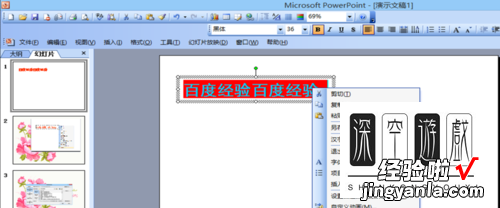
但是文字的超链接设置好以后,就会看到文字变色,而且带有下划线 。不太美观,且无法去掉 。
如果想去掉下划线,不让文字变色,只能使用第一种方法;设置文字所在的文本框的超链接 。
